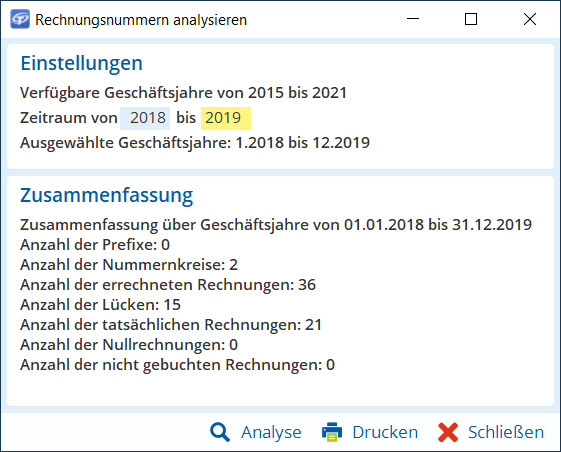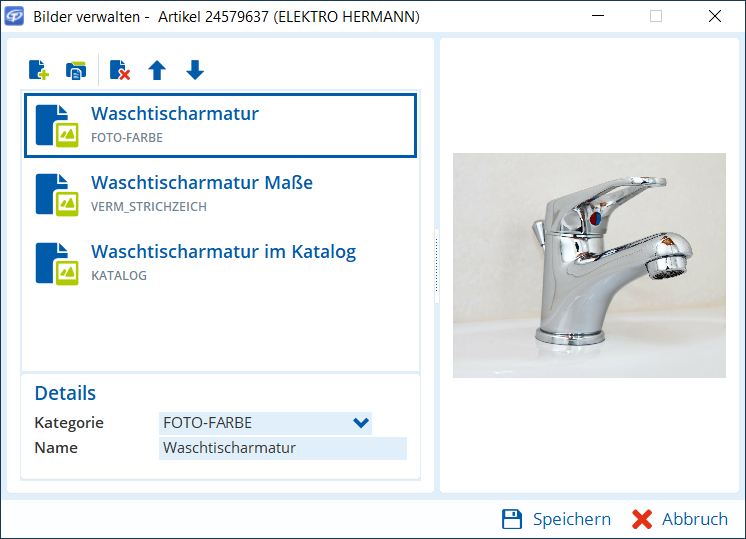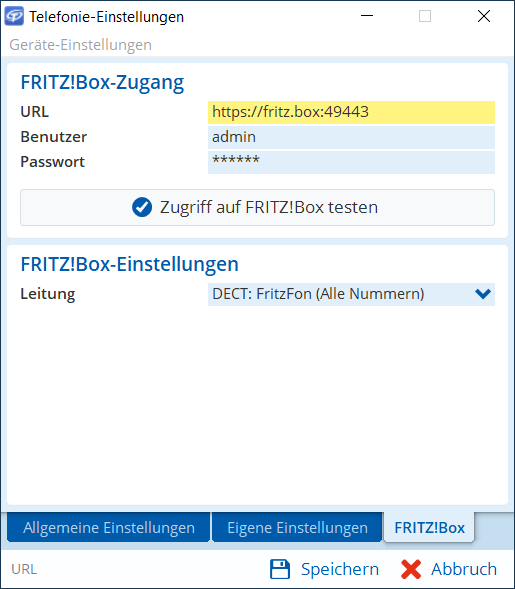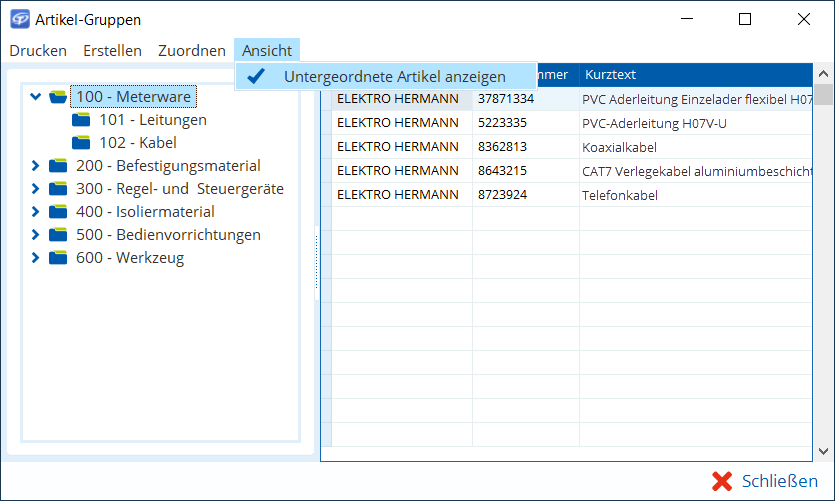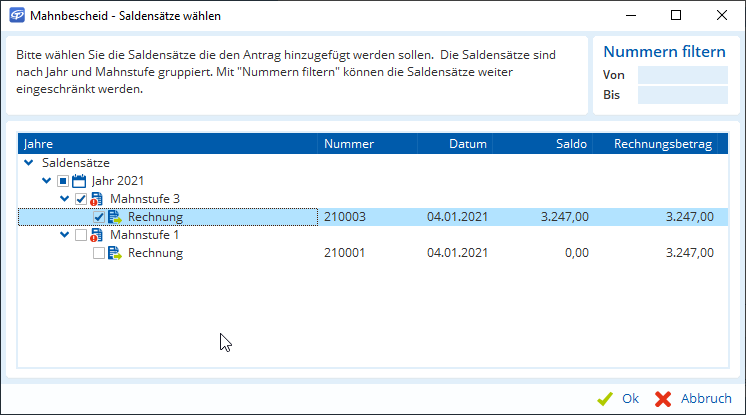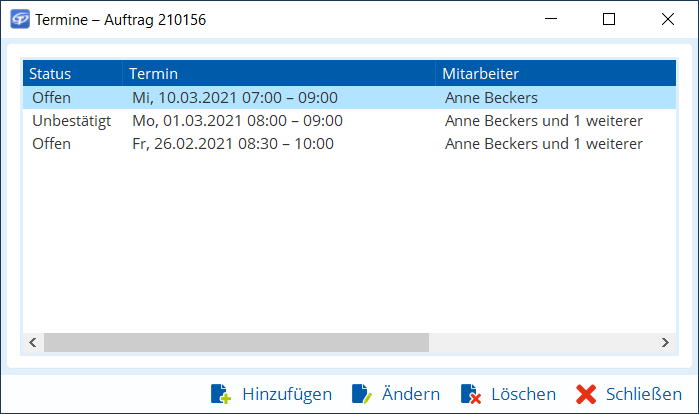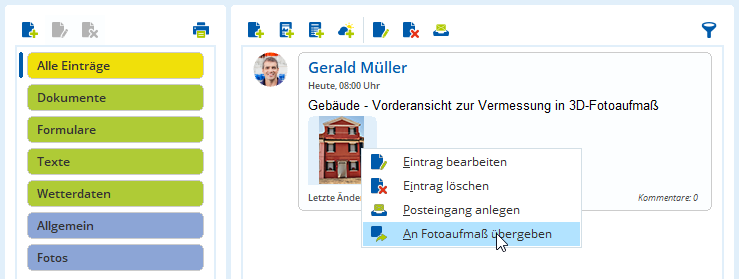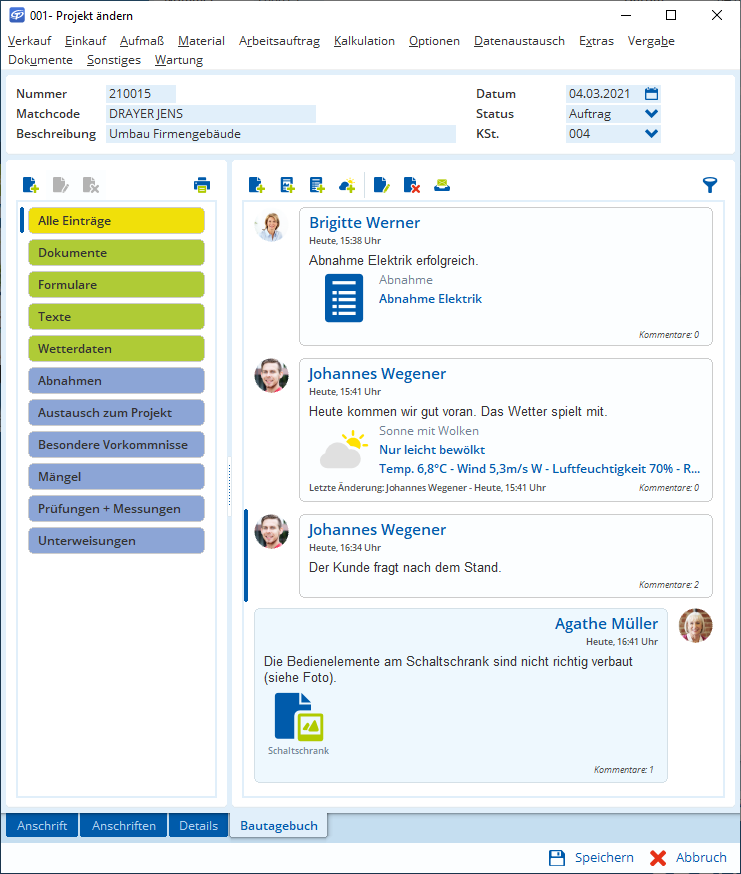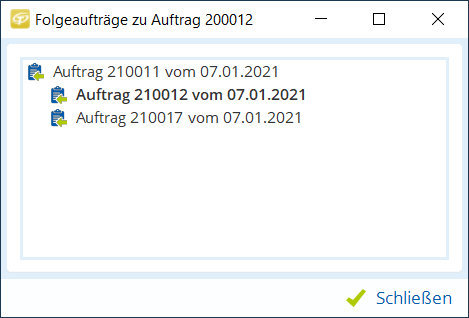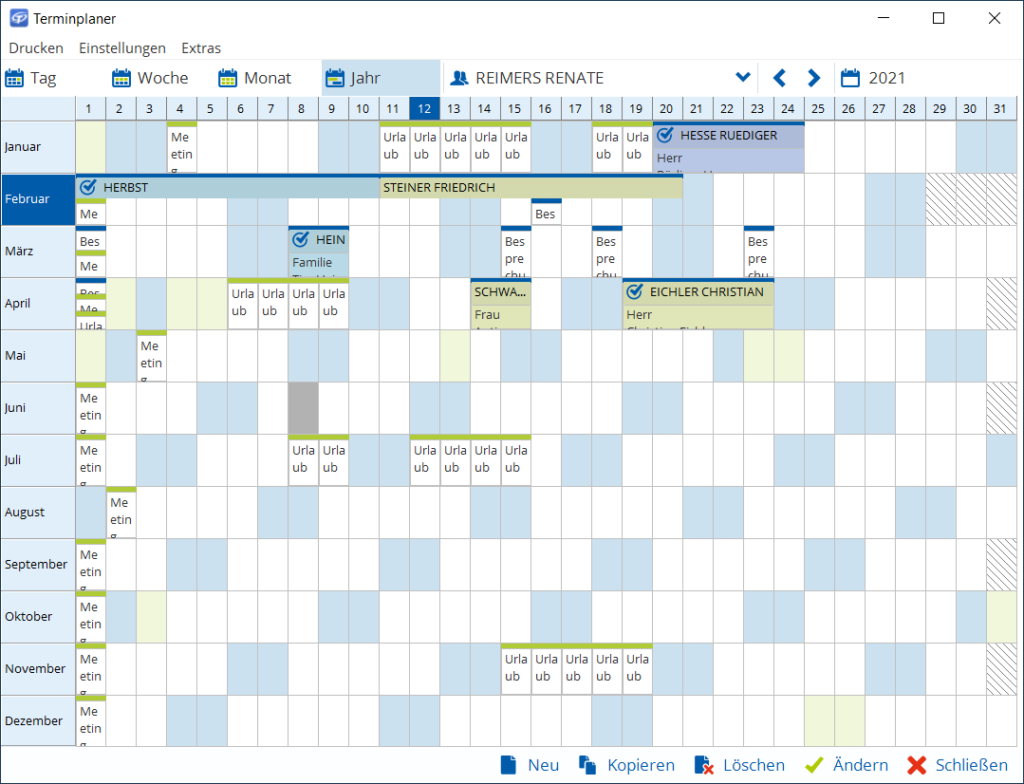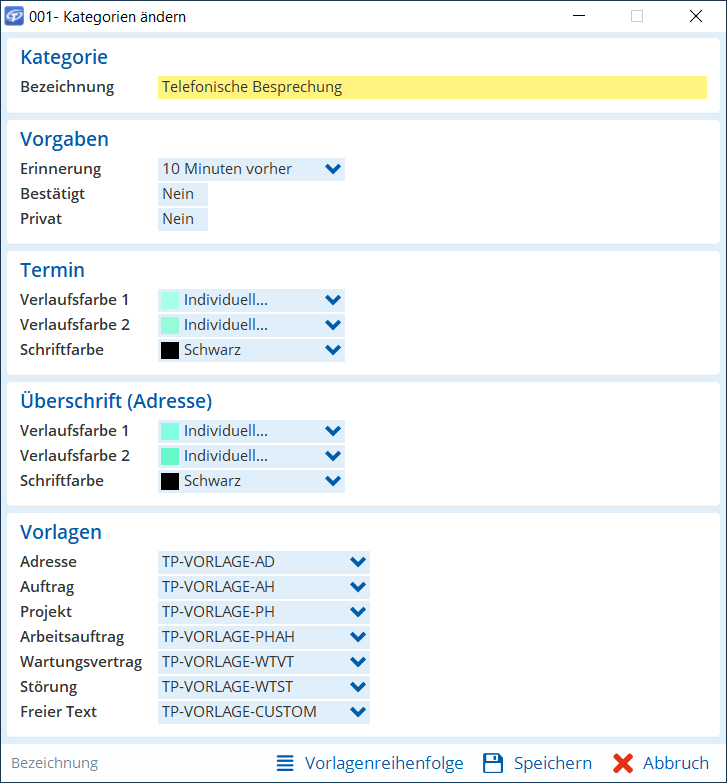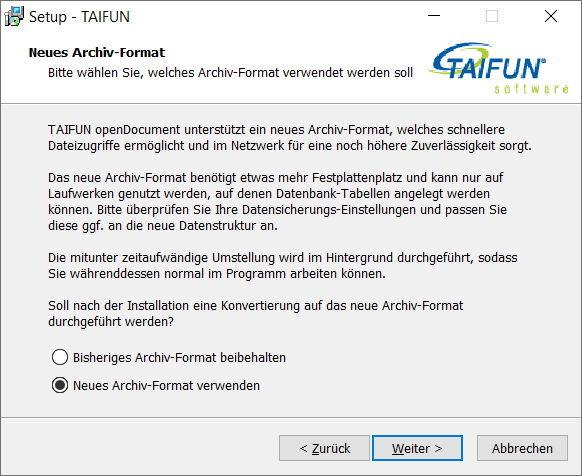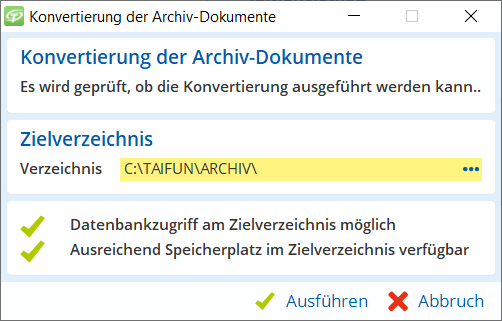Die TAIFUN Version 21.00.00 hält wieder spannende neue Funktionen für Sie bereit, wie mehrere Termine und Mitarbeiter in einem Auftrag und die Telefonschnittstelle für Fritz!Box.
Im Folgenden finden Sie eine Übersicht über die neuen Features aus dem Update.
Weitere ausführlichere Erklärungen finden Sie im Handbuch und in der Online-Hilfe direkt in Ihrem TAIFUN-Programm.